电脑摄像头怎么关?以下内容主要是针对遇上怎么禁用电脑摄像头的问题,我们该怎么处理呢。下面这篇文章将为你提供一个解决思路,希望能帮你解决到相关问题。
电脑摄像头怎么关
关闭电脑摄像头的步骤是:
1、点击所有设置。
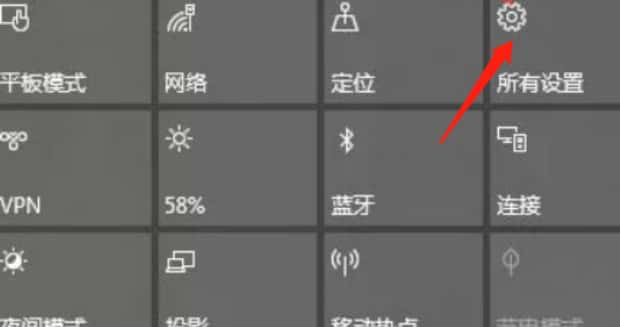
2、然后在打开的设置窗口中,点击隐私。
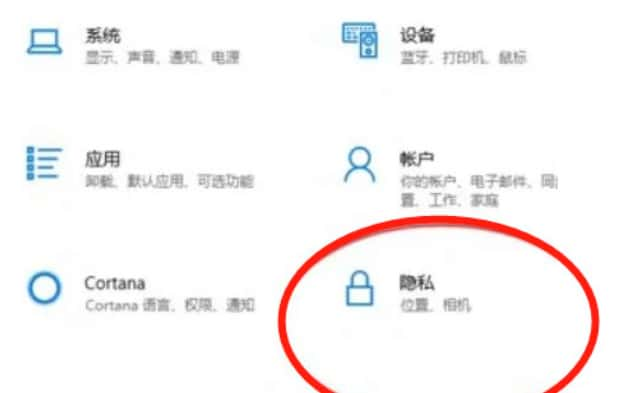
3、这里在左边菜单中找到相机并点击。
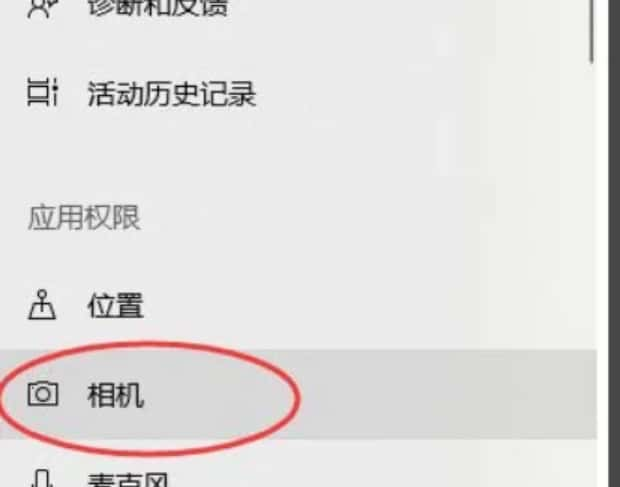
4、这时可以看到本机的相机访问权限已打开。点击更改,将此设备的摄像头关闭即可。
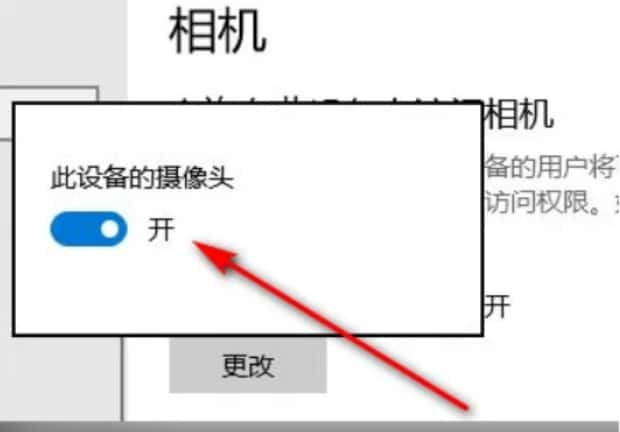
怎么禁用电脑摄像头
电脑摄像头在不需要使用的时候,怎么把摄像头关掉,怎么禁用电脑摄像头,以让摄像头不会在无意中被打开,电脑脑摄像头怎么关闭,可参考以下步骤。

第一:要把连接电脑的摄像头关闭掉,以免在使用电脑或软件时,被误打开的话,那么可以先对着我的电脑这个图标点下鼠标的右键,然后移动鼠标到最下面点那一个属性项。
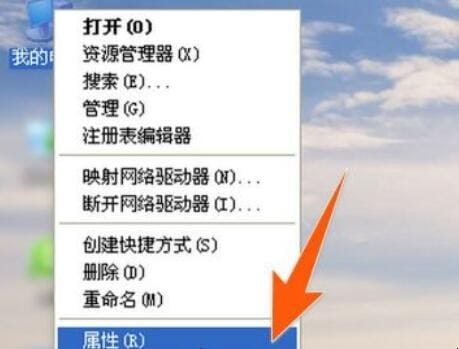
第二:再打开这个窗口里面,点击上面的第三个标示硬件字样的那个选项卡,再在下面点击管理器这个按钮,如下图所指处。
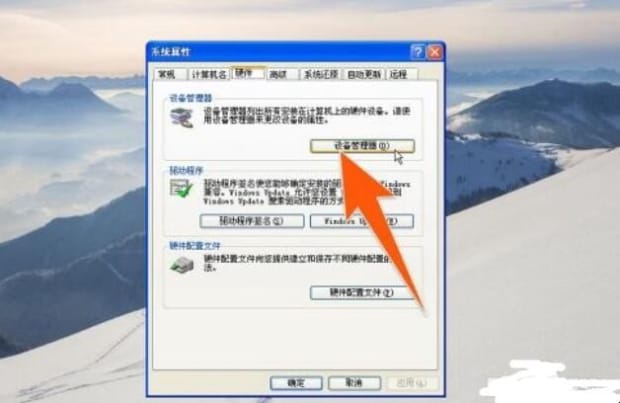
第三:接着就会又打开一个新窗口,在这里面,找到图像设备那一项,点击展开它,在它的下一级里面,有个USB视频这一项,对着它点鼠标右键,再在弹出的选项里面选择停用这一项。
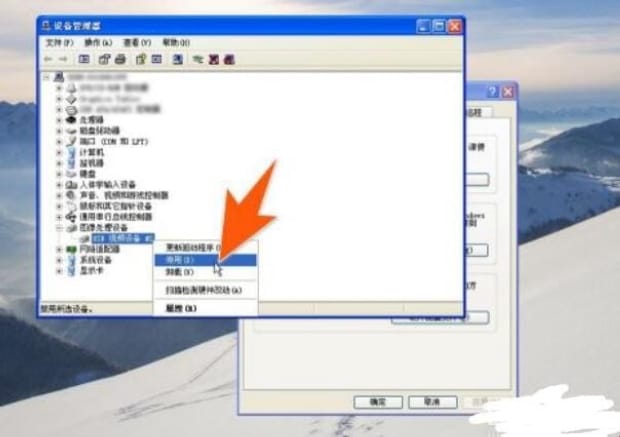
第四:选择停用后,就会弹出一个询问窗口,询问是不是要确定禁用,如果确定要禁用的话,就点击是那个按钮,如下图箭头所指。
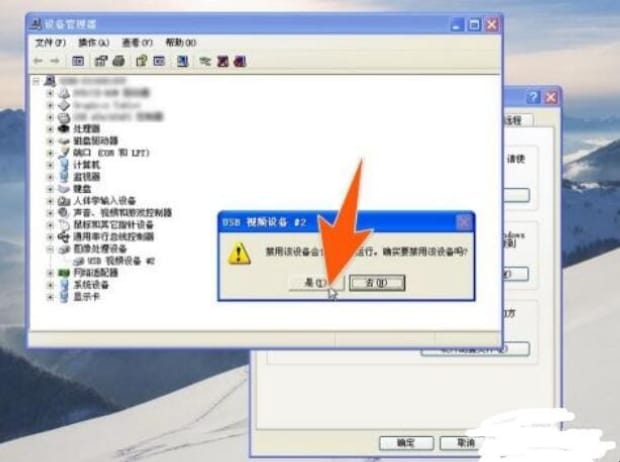
第五:点击成功后,那么刚对着它右击的那个小图标上面就会有一个红色的叉,这样就在设备管理器里面,就把电脑上的摄像头禁用了。
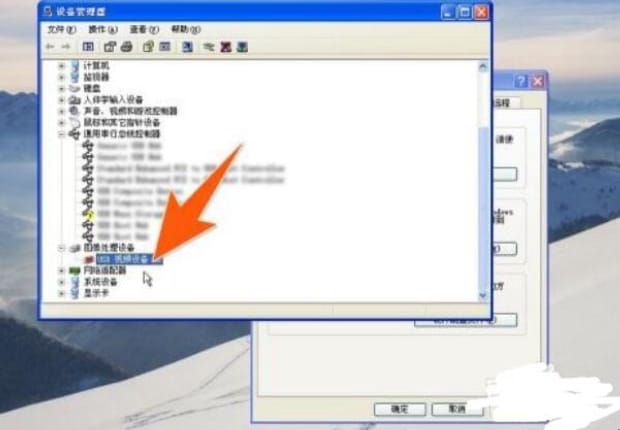
第六:现在再打开我的电脑查看,就会发现,原本出现有一个USB视频设备图标的那个位置,现在就是个空的了,说明电脑摄像头已关闭禁用成功,该摄像头也就无法启用打开了。
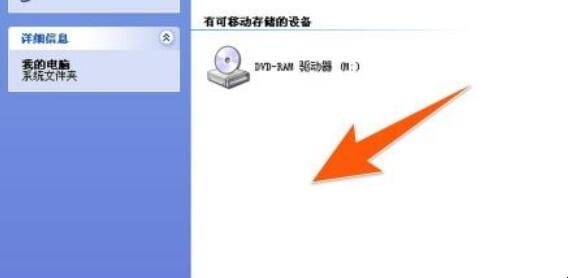
以上就是为你整理的怎么禁用电脑摄像头全部内容,希望文章能够帮你解决电脑摄像头怎么关相关问题,更多请关注本站电脑栏目的其它相关文章!
